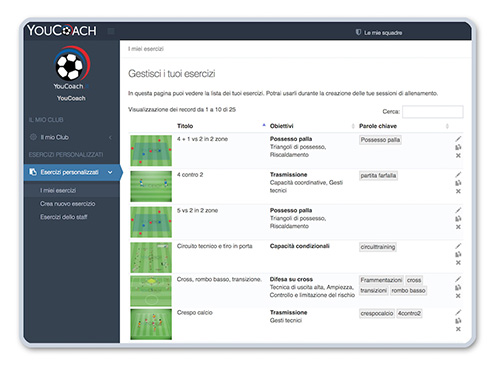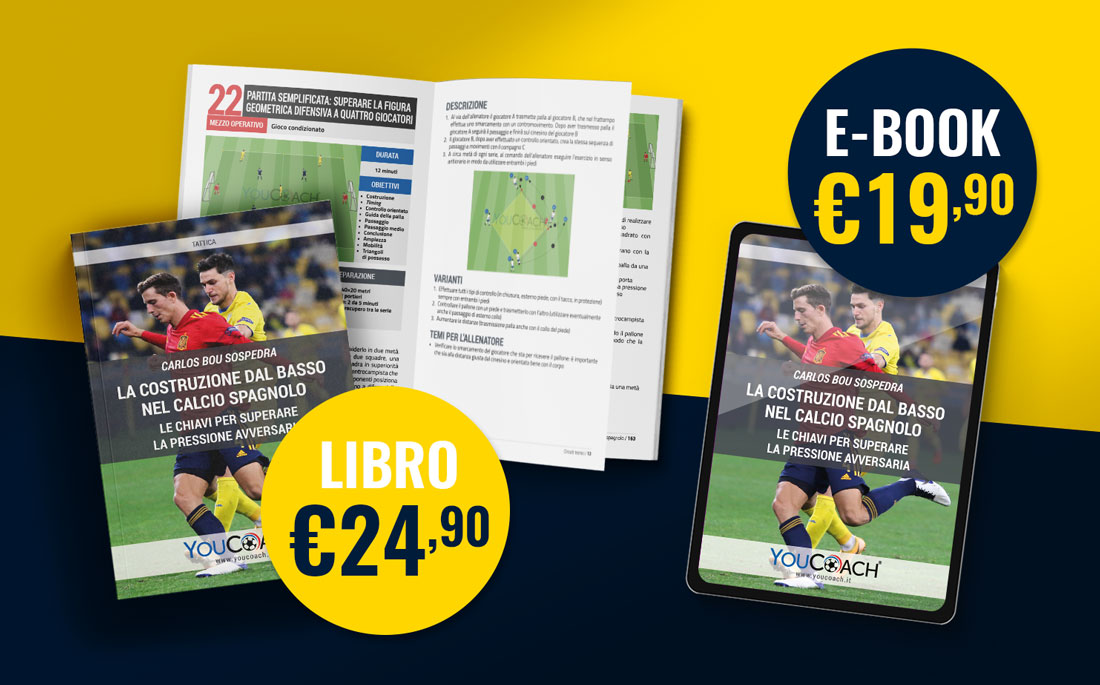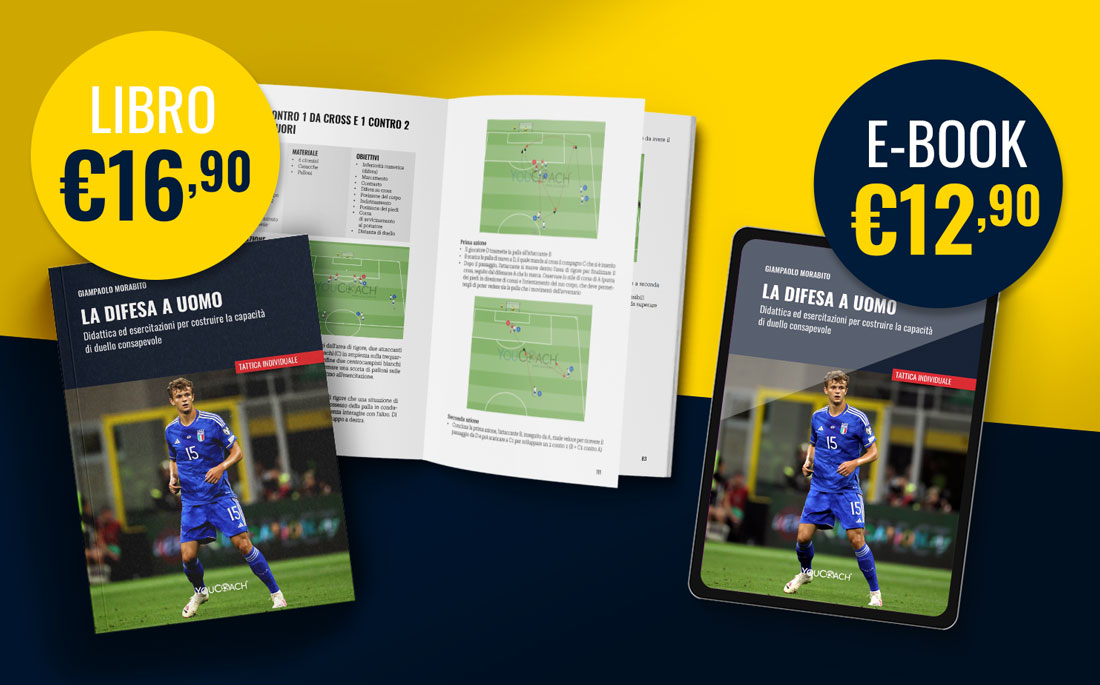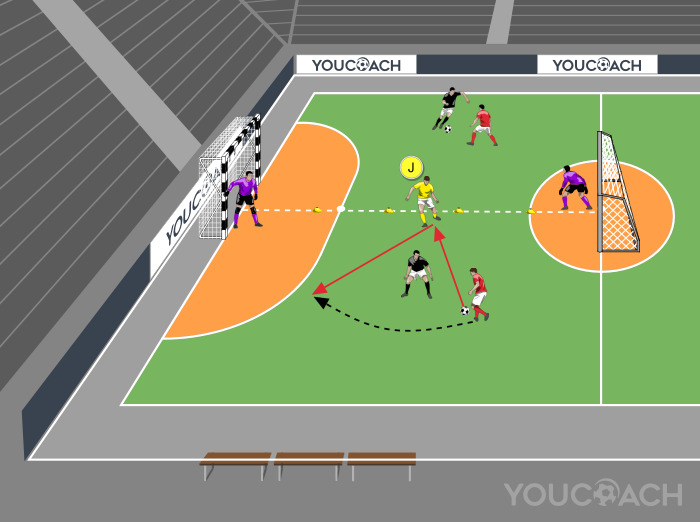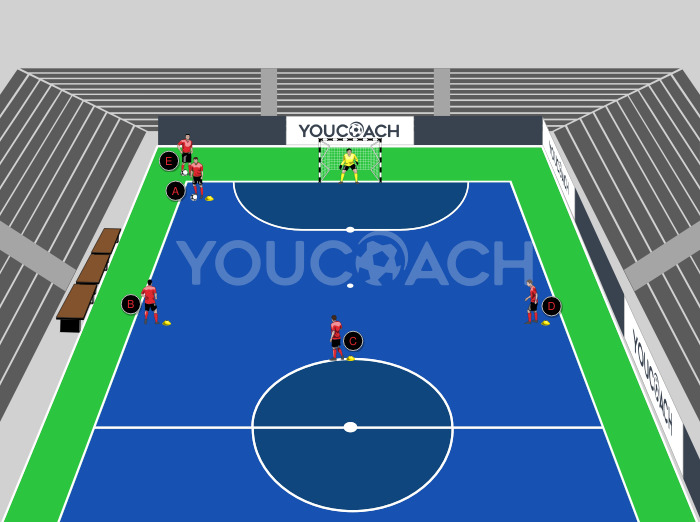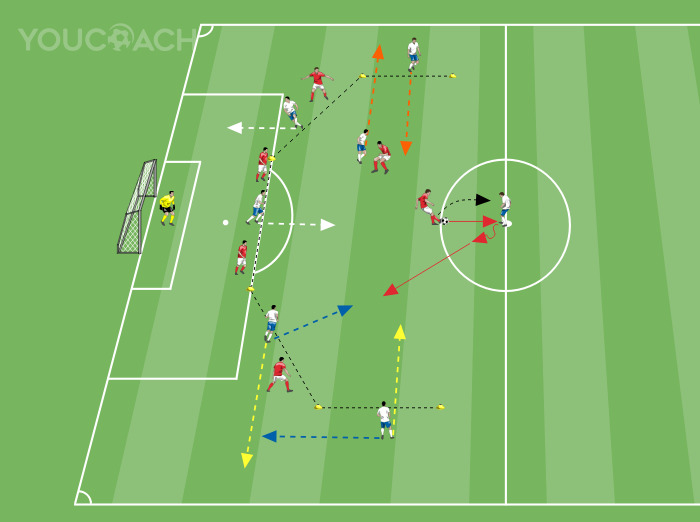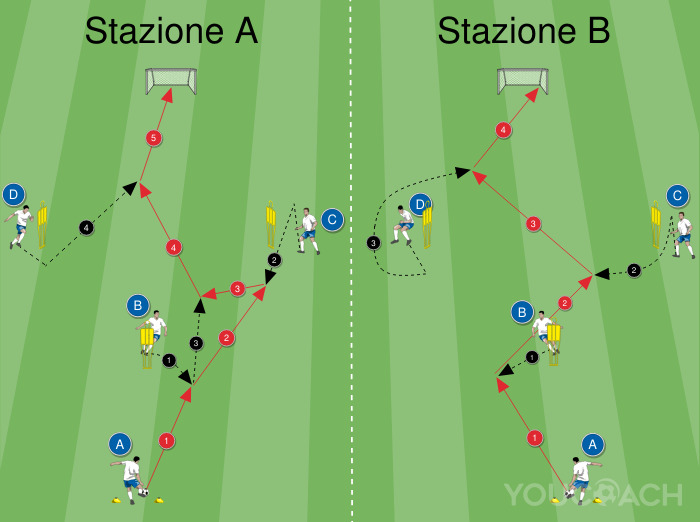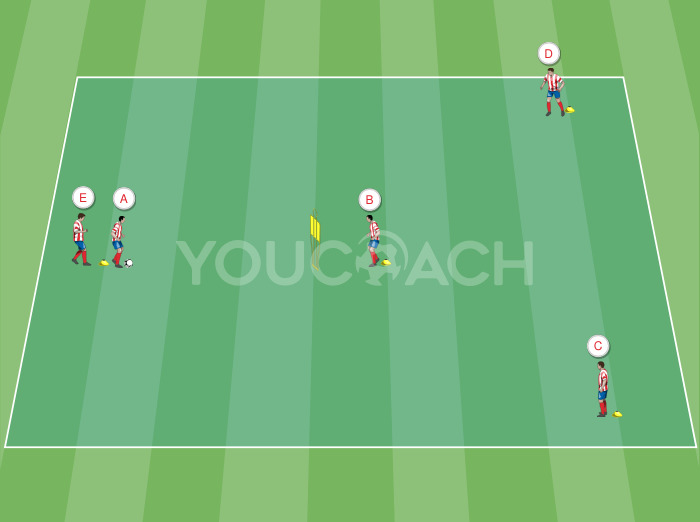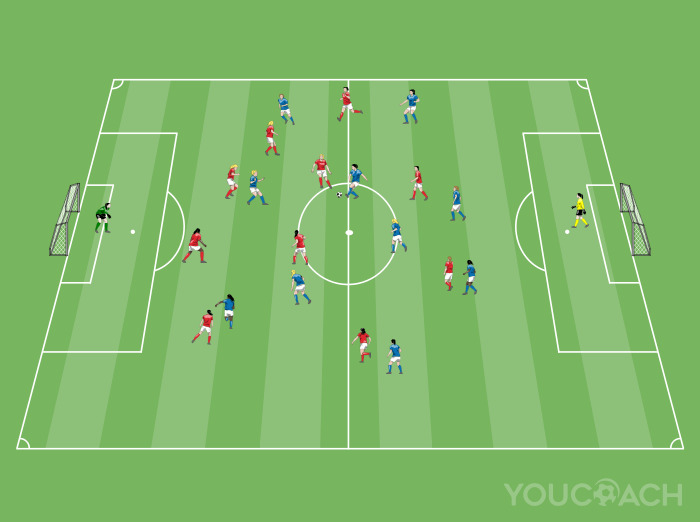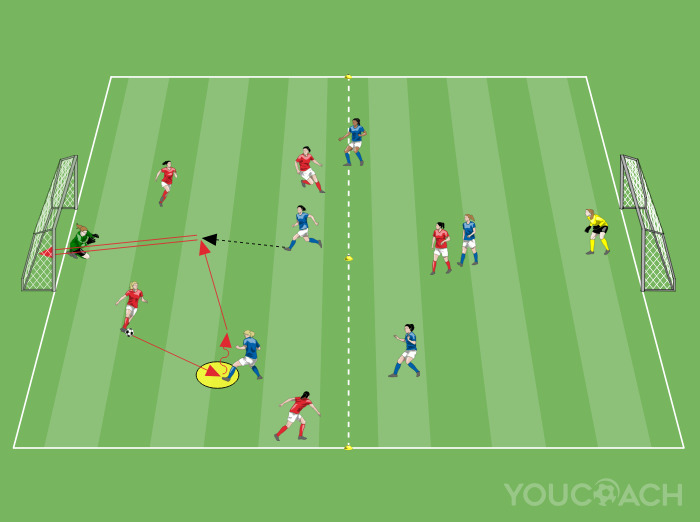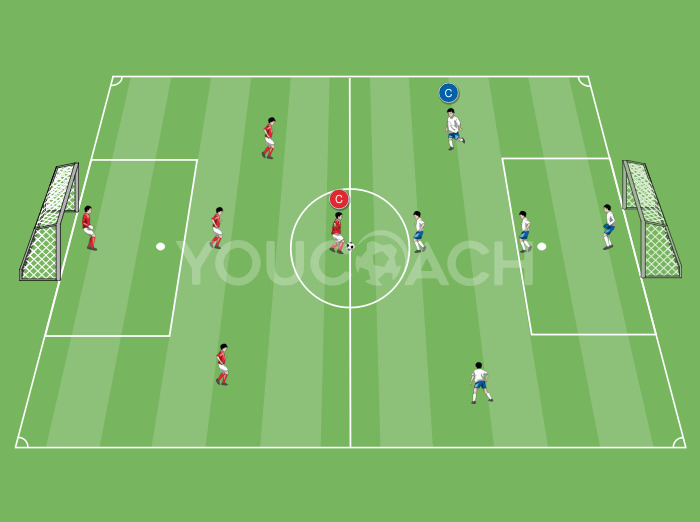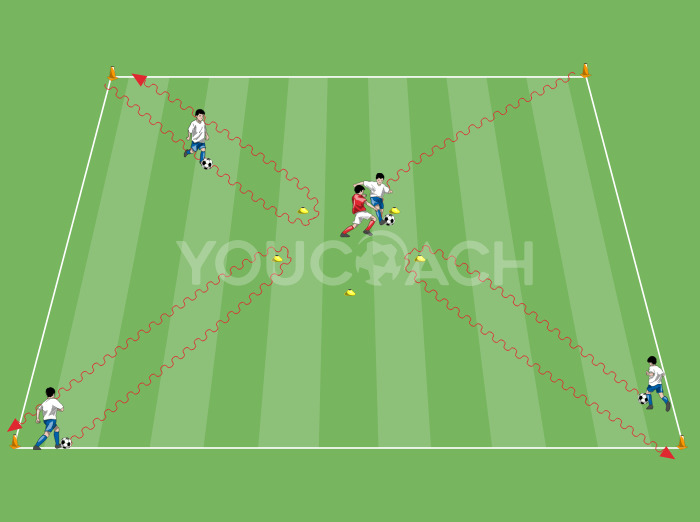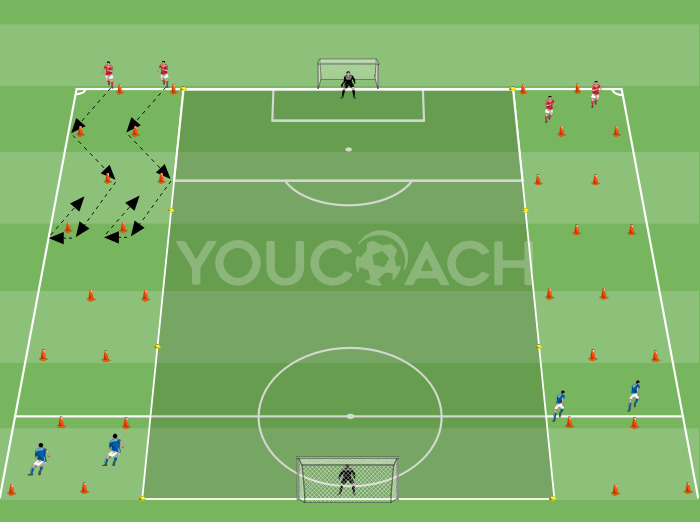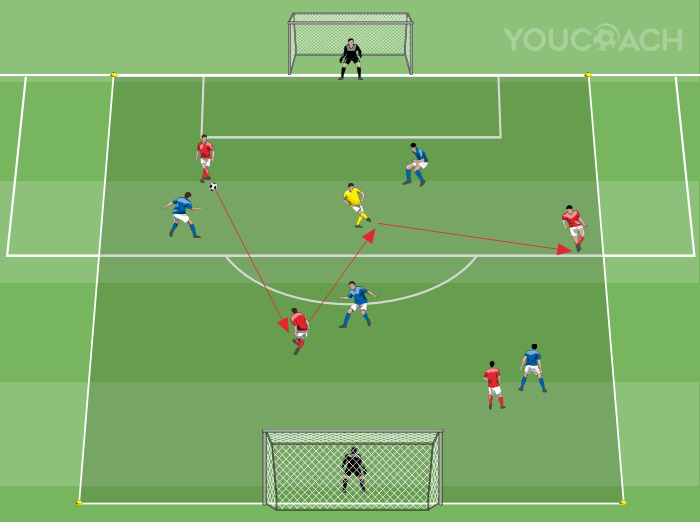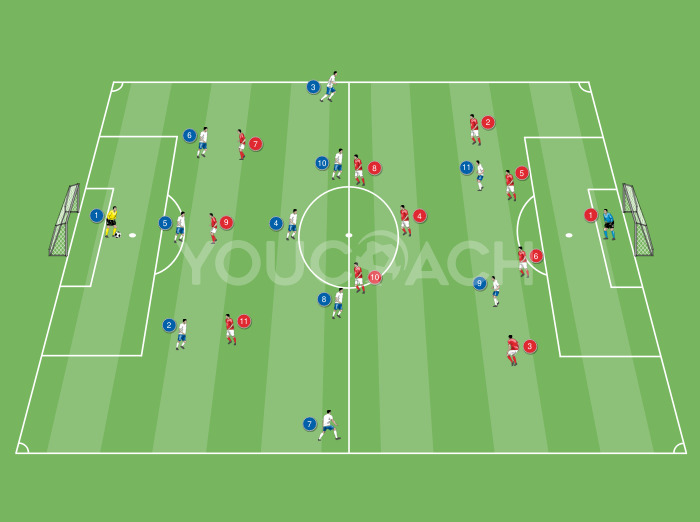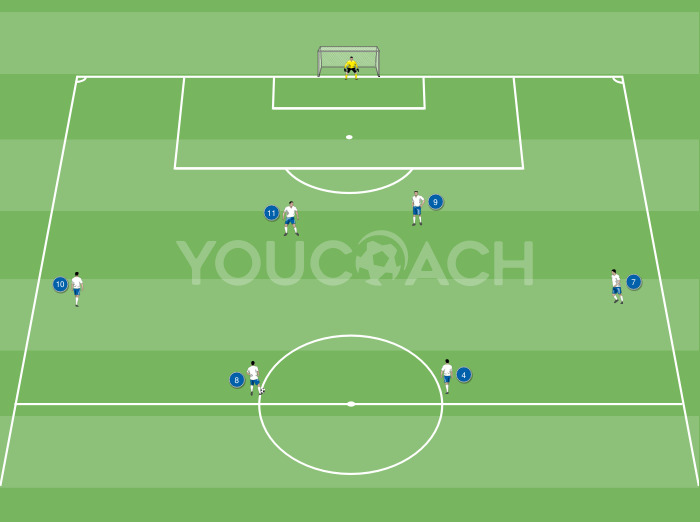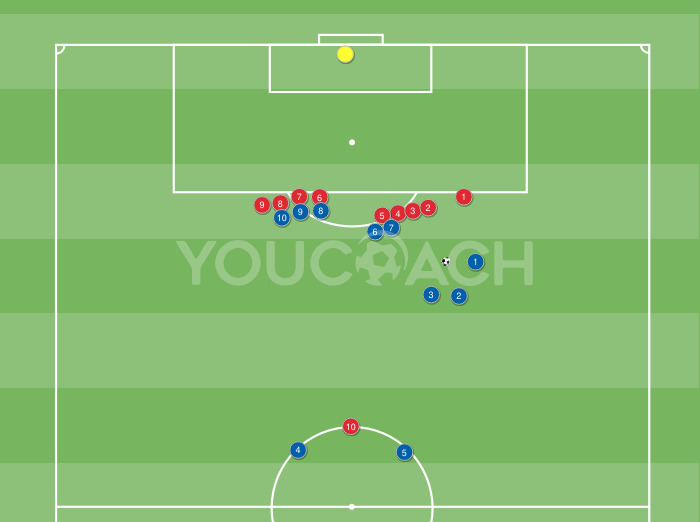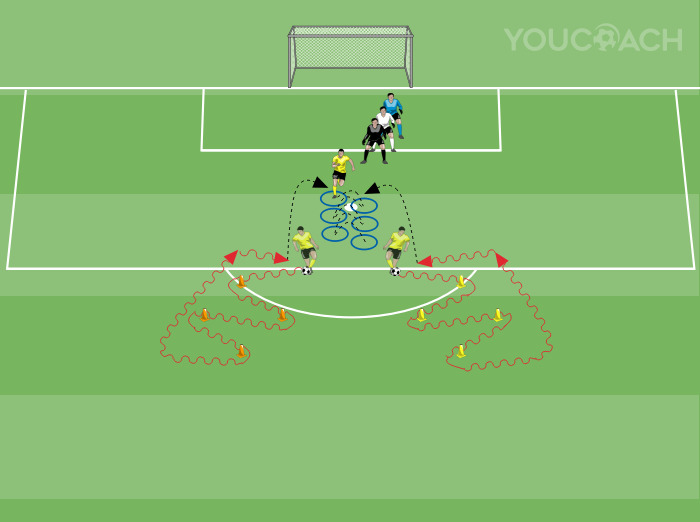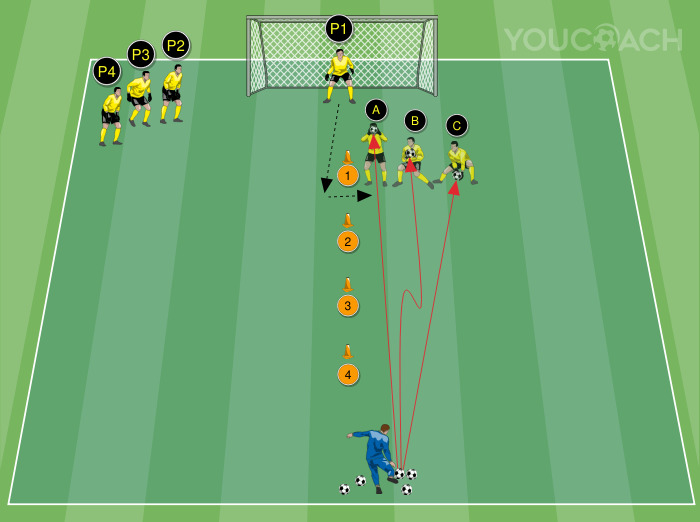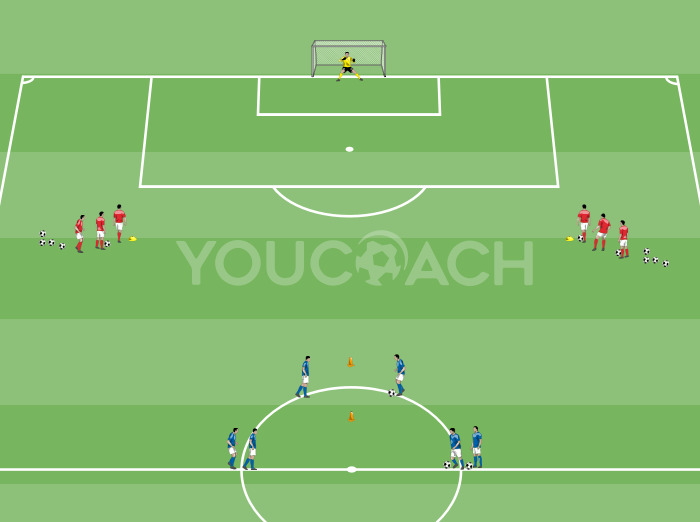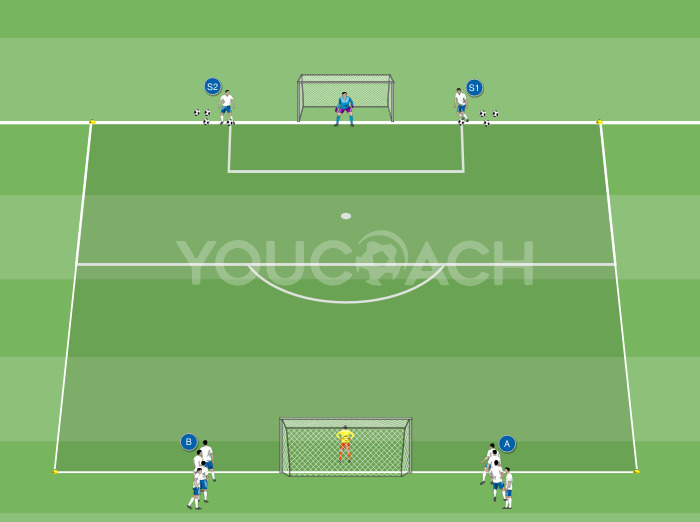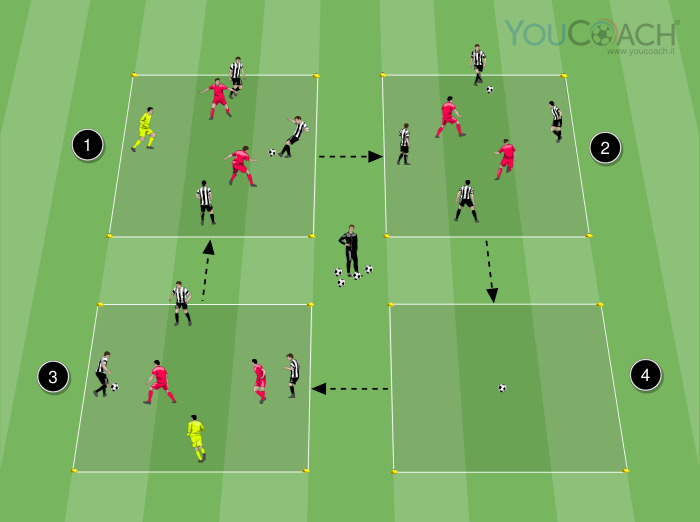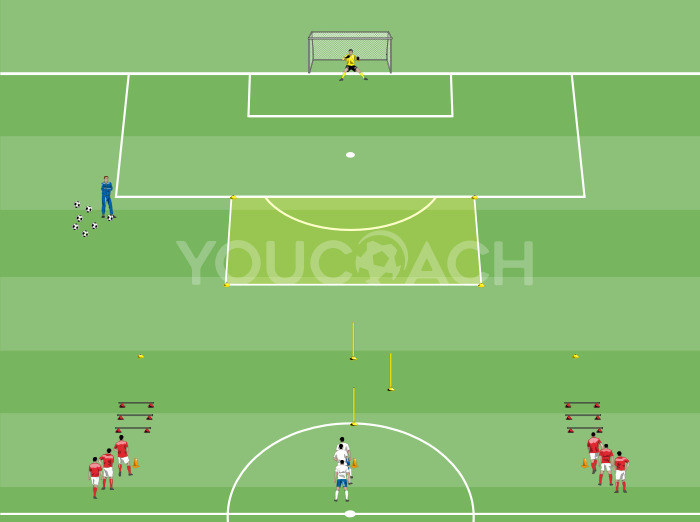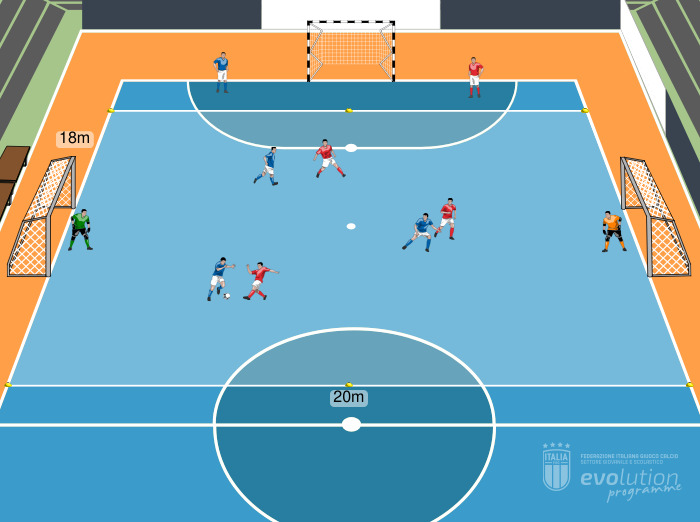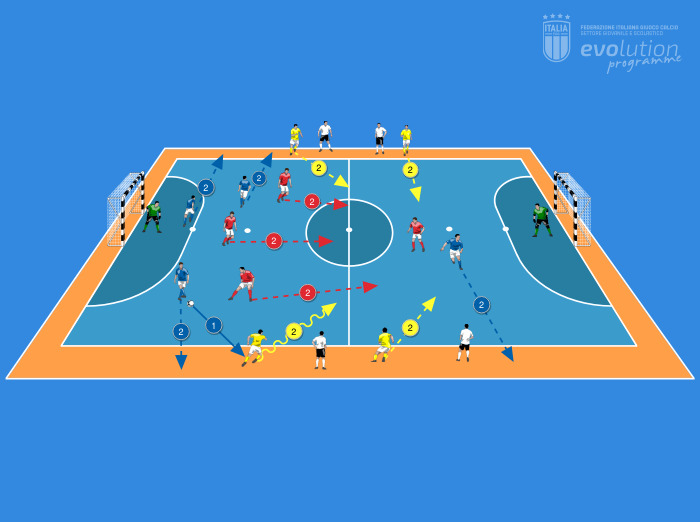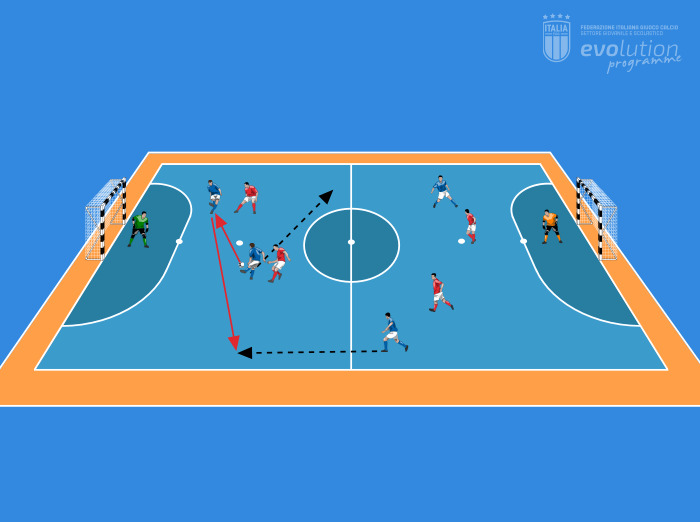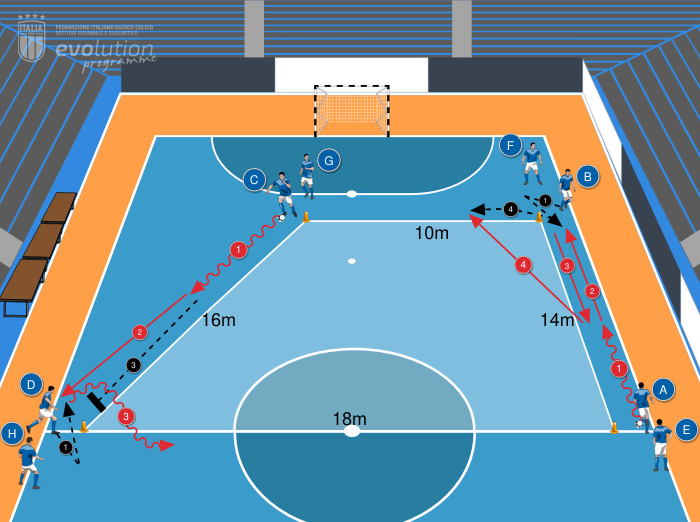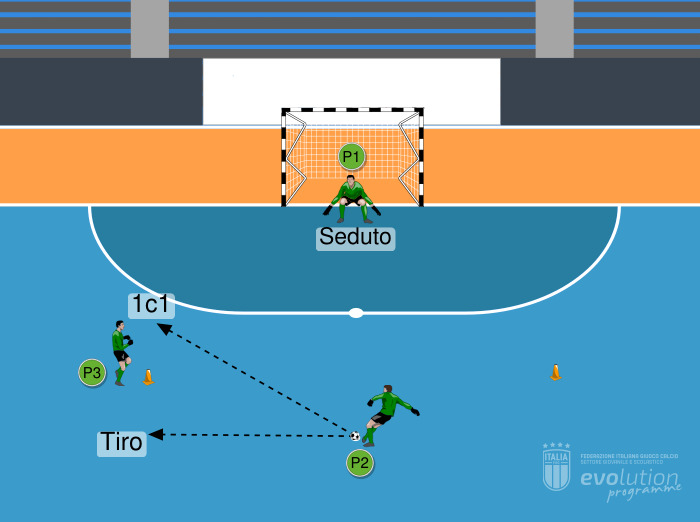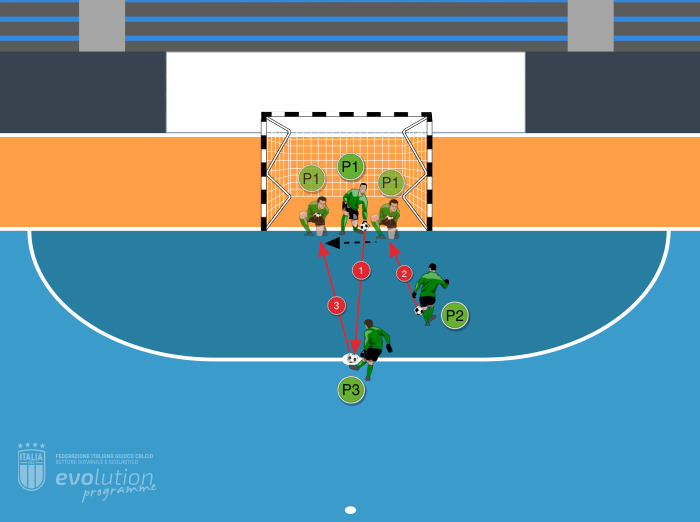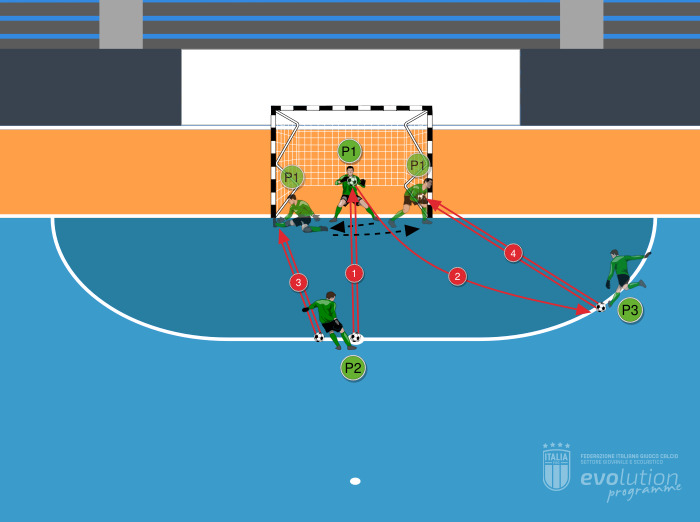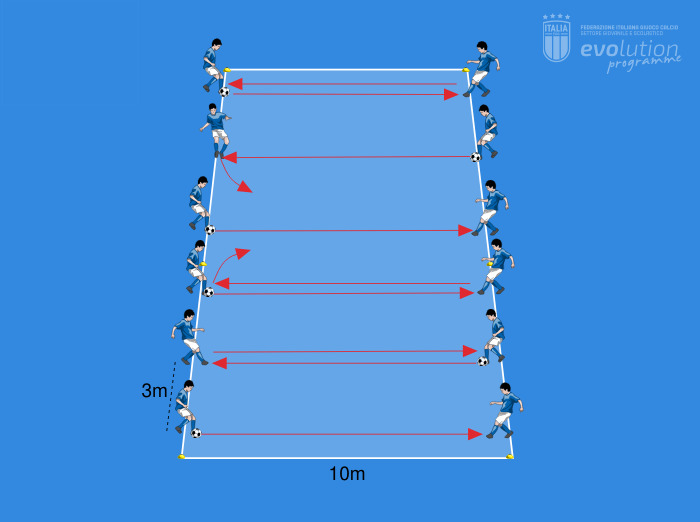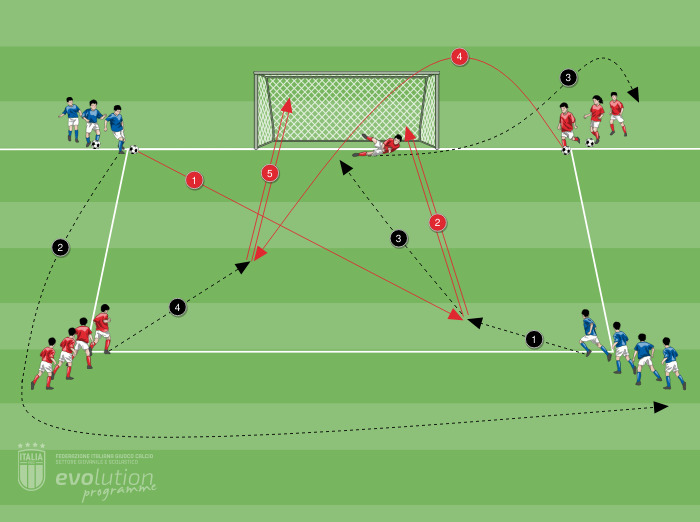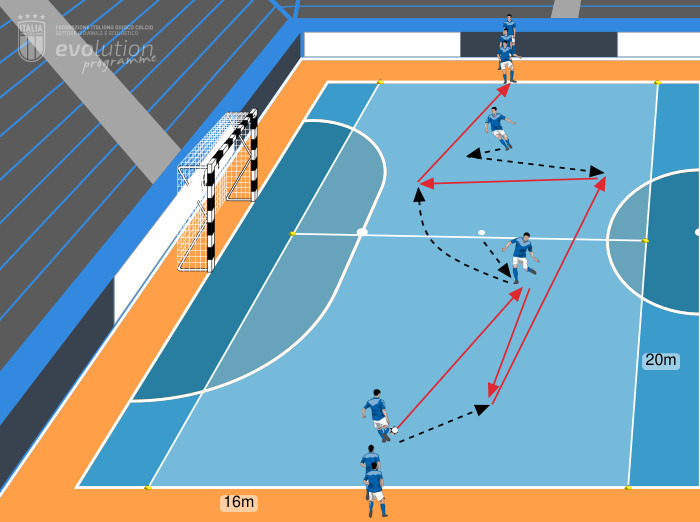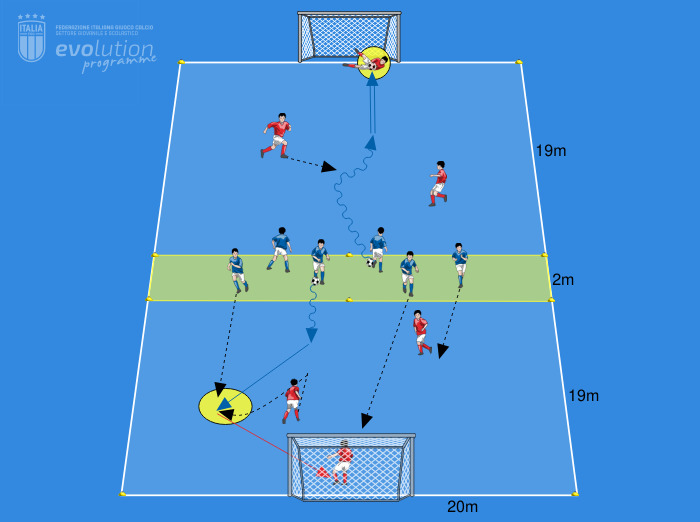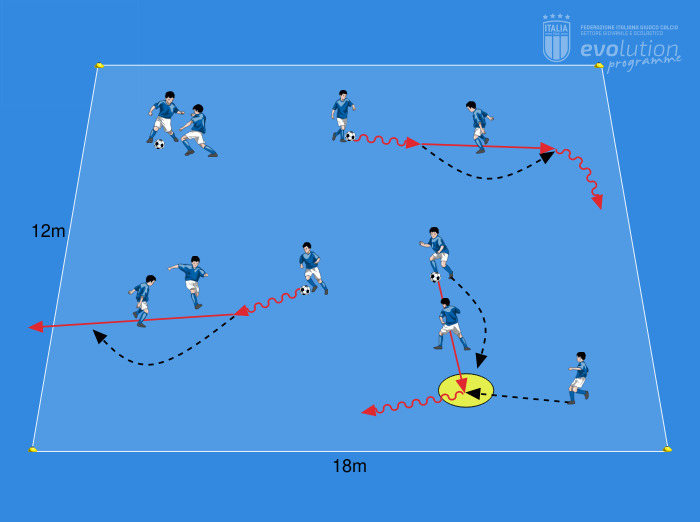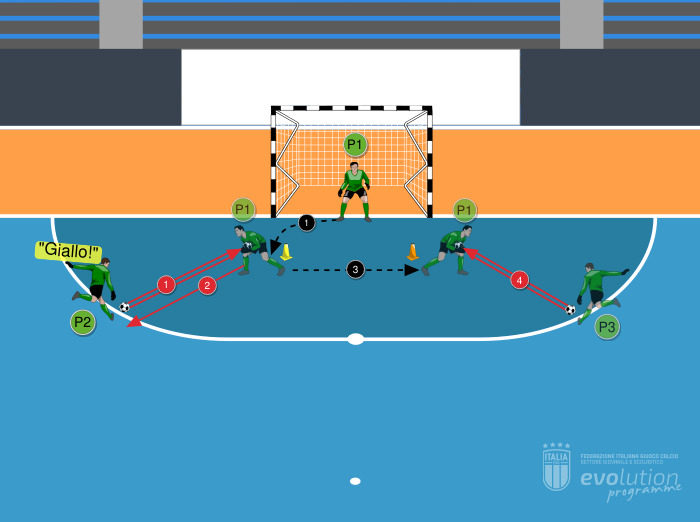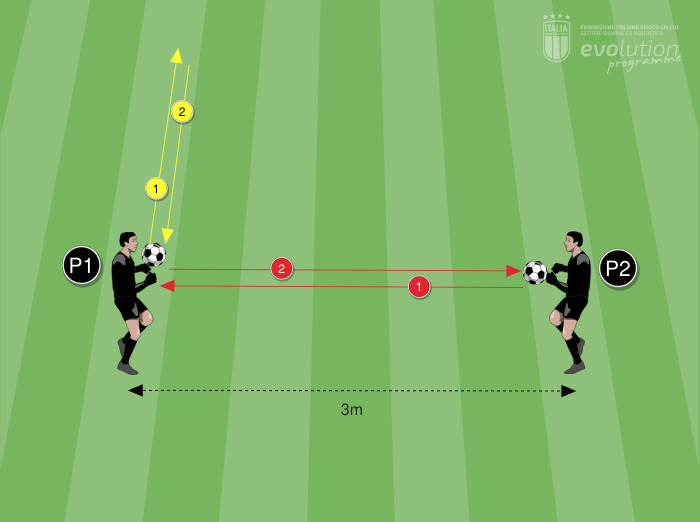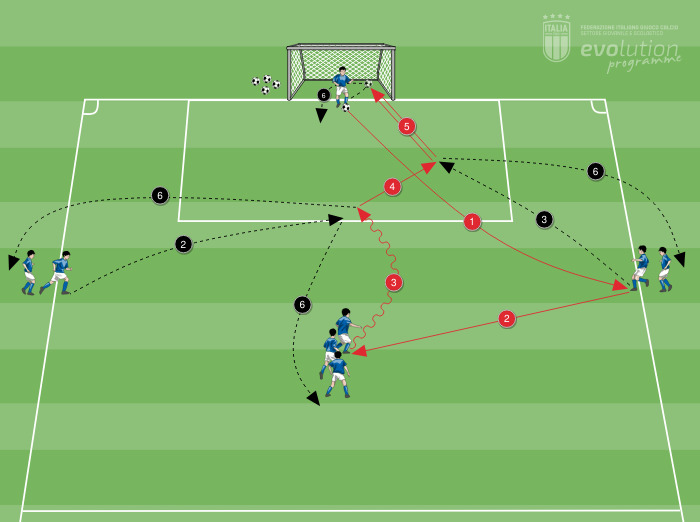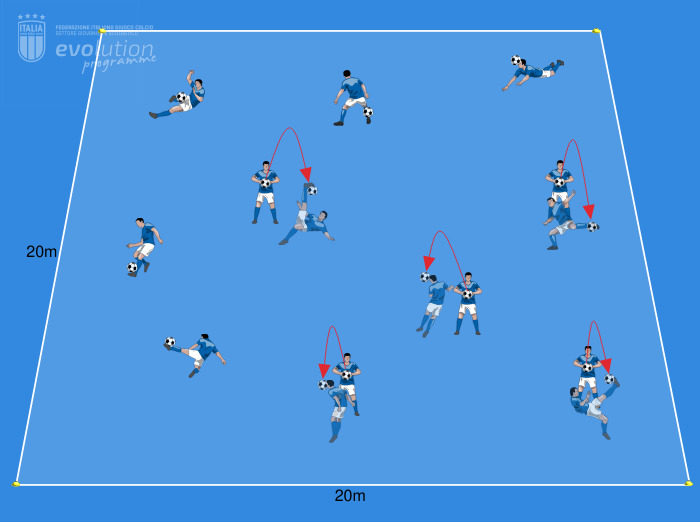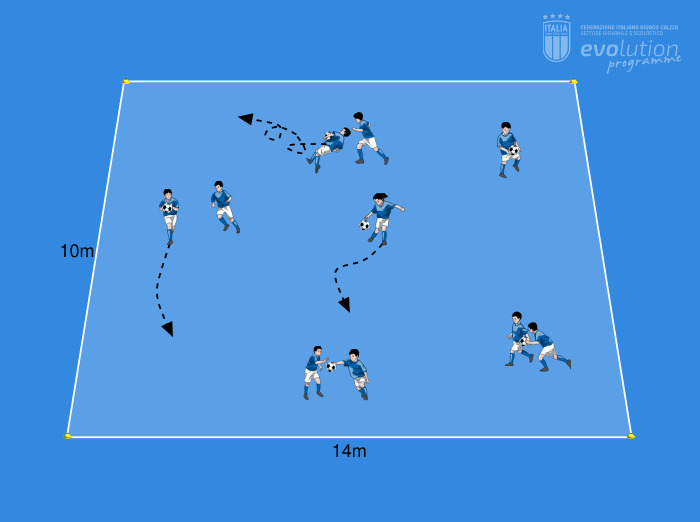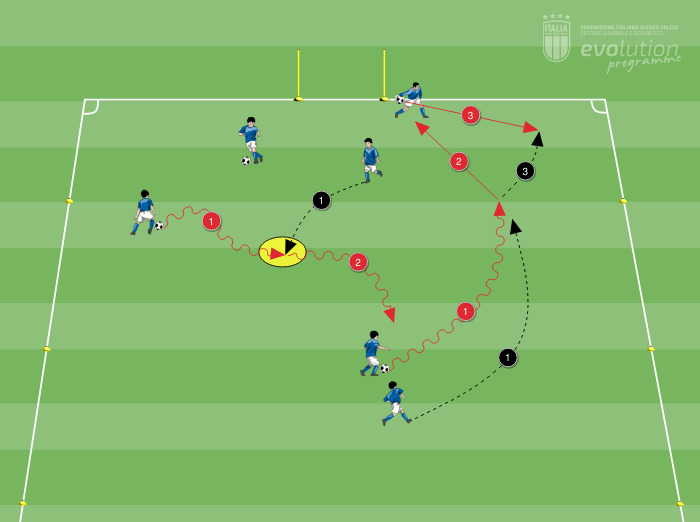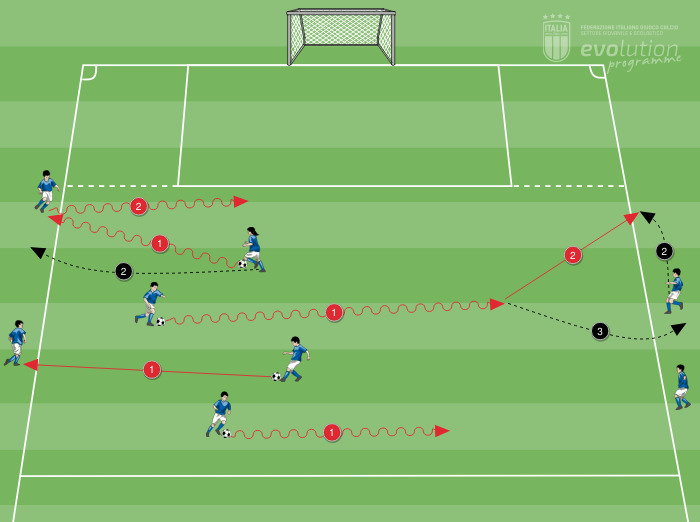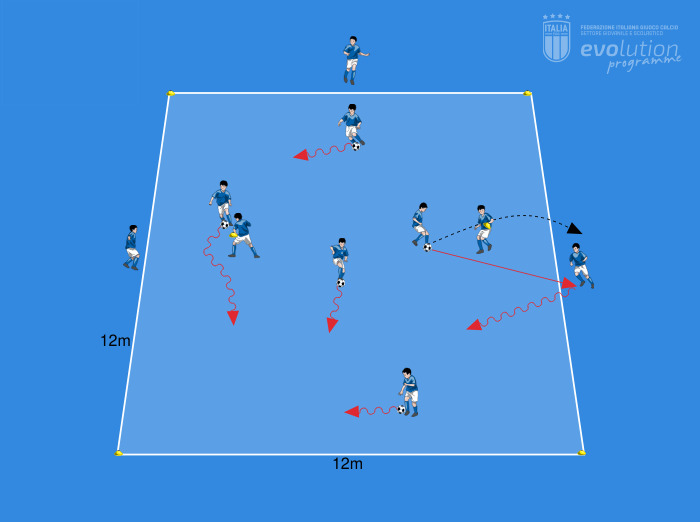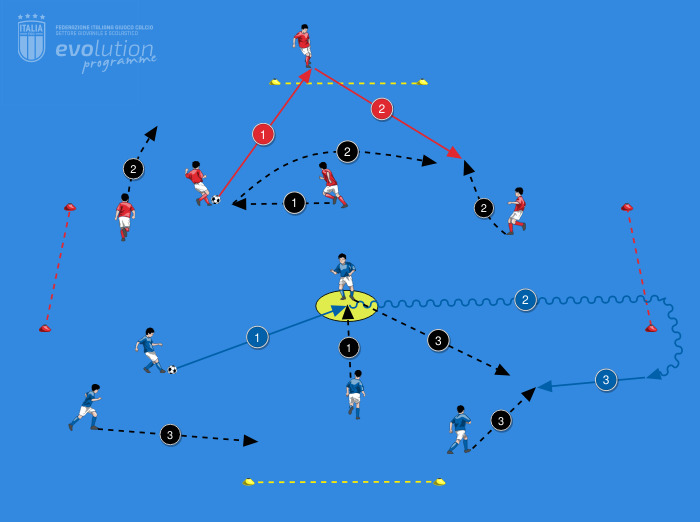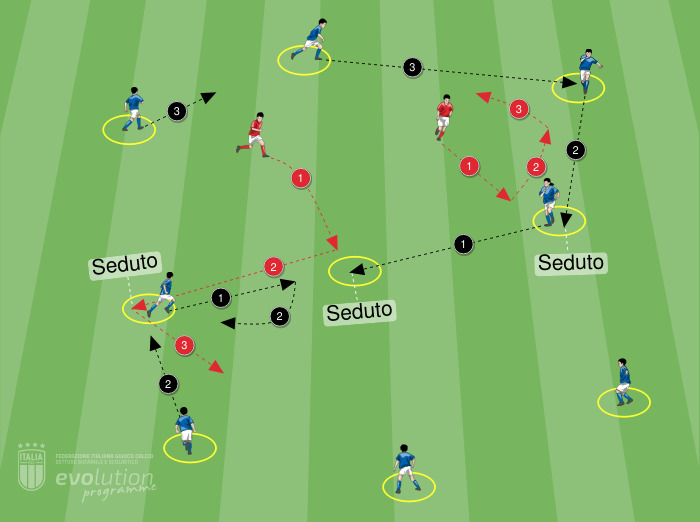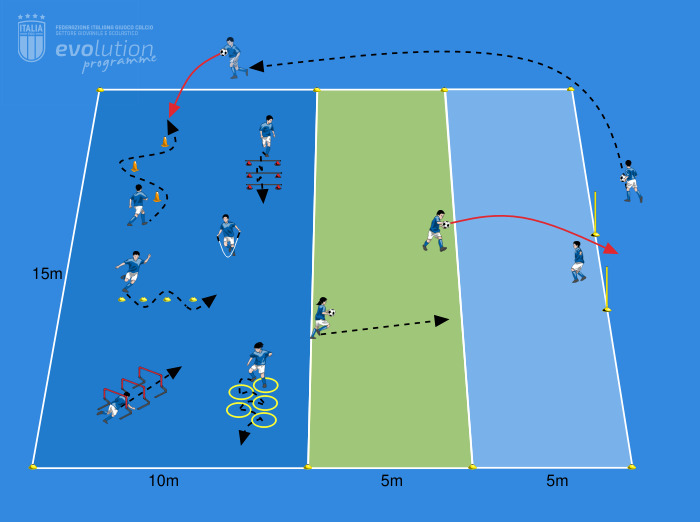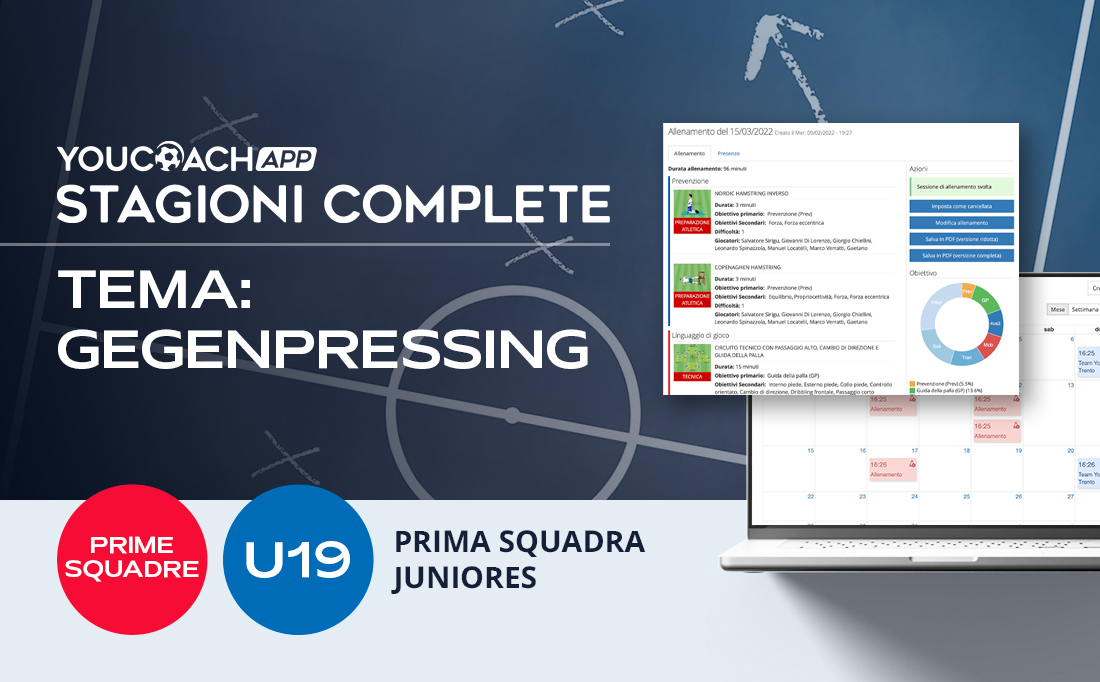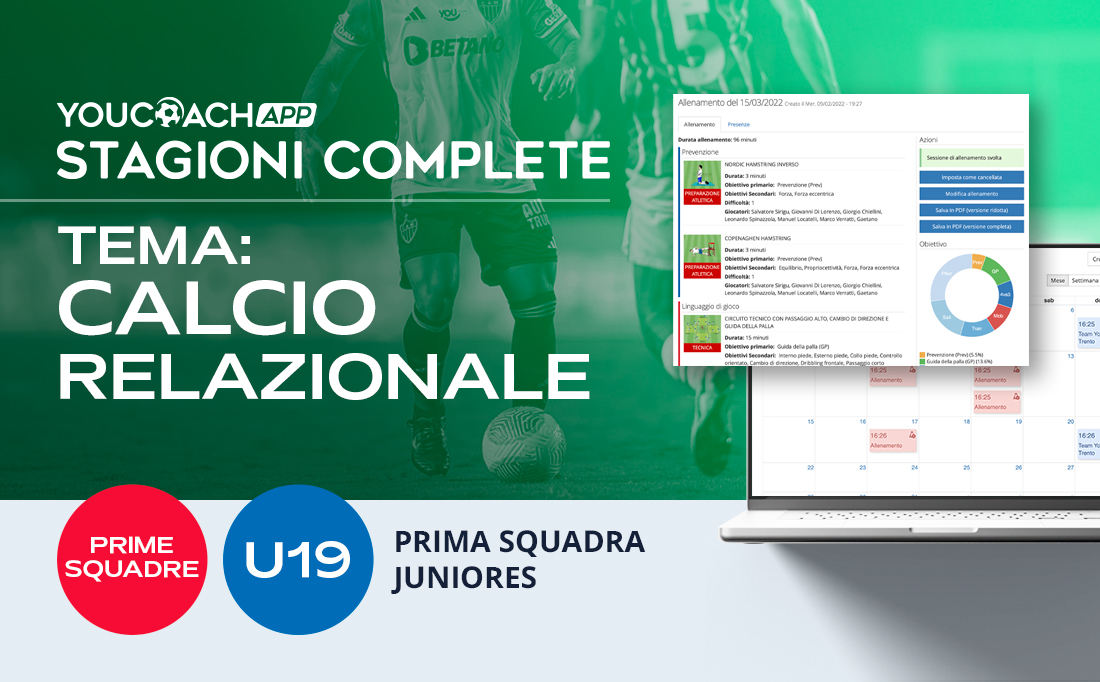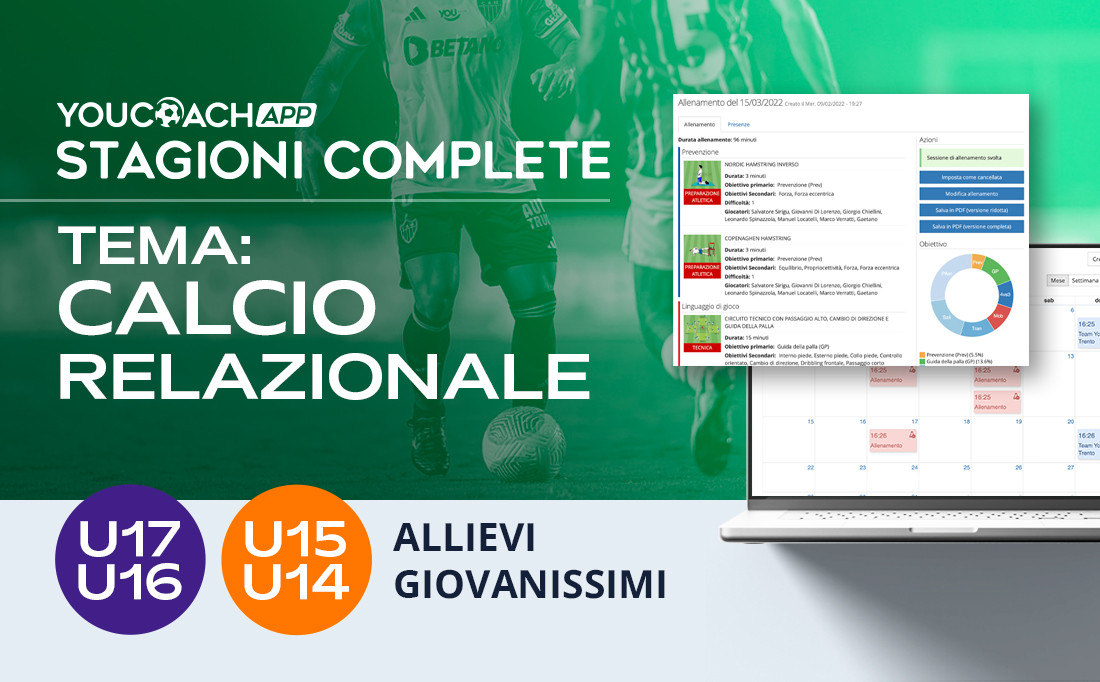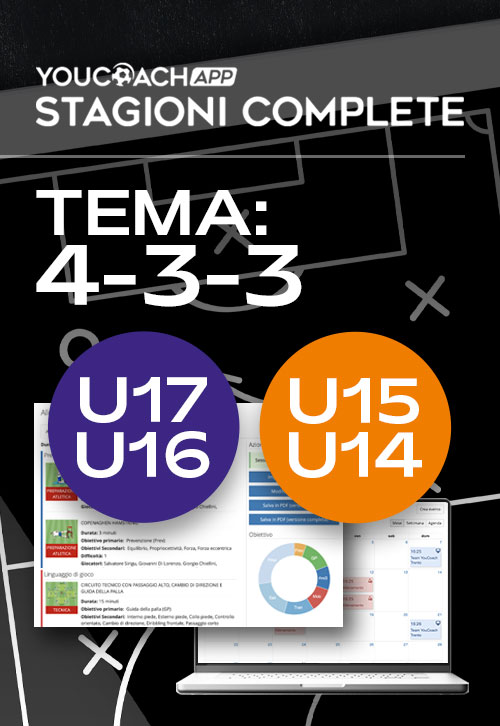Come impostare una nuova stagione con YouCoachApp |
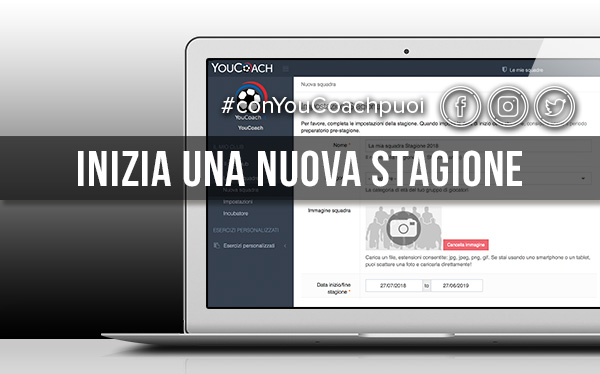
| Sommario |
|---|
|
Ecco le istruzioni da seguire per impostare correttamente una nuova stagione sulla nostra web app. |
- dal menù di sinistra, collegarsi su “Impostazioni”, quindi su “Archivia stagione” (ultima voce).
- A questo punto, è necessario confermare la scelta, cliccando sul pulsante rosso “Archivia stagione”.
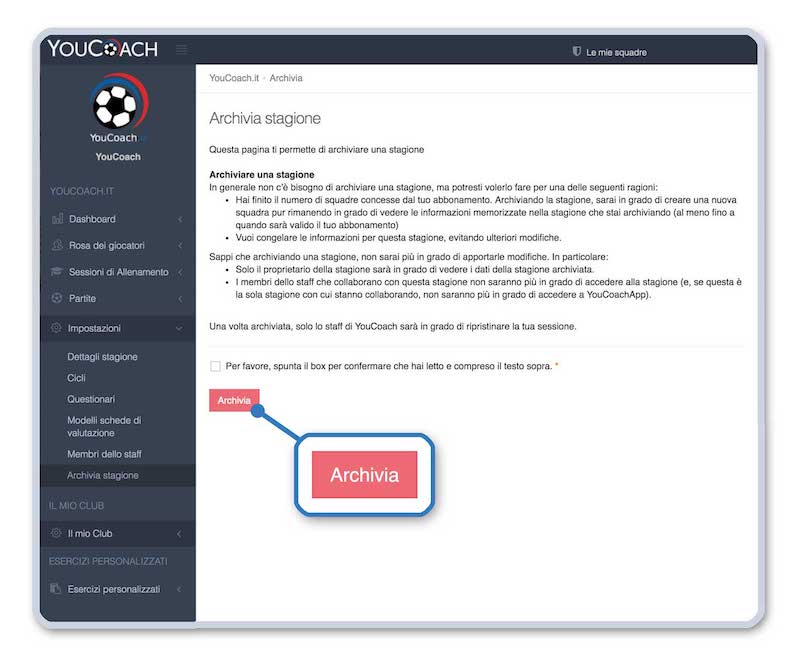
In questo modo, la vecchia stagione passerà in modalità “solo lettura”: ciò significa che potrà ancora essere consultabile, tutte le statistiche relative saranno salvate e non andranno perse, ma non vi potranno essere più apportate modifiche.
Grazie ad una nuova funzione, l’archiviazione di una stagione comporta anche il salvataggio del nome e del logo del club, che sarà presente sia nell’elenco delle stagioni archiviate sia all'interno dei dati relativi alla specifica stagione archiviata. Così facendo potrai distinguere fra loro le stagioni che hai completato in società differenti.
Nota: solo l'amministratore dell'account (nel caso di una società, l'amministratore dell'account club) può archiviare una stagione.
A questo punto, per creare una nuova squadra in una nuova stagione è necessario collegarsi dal menù di sinistra alla voce “Il mio club”, e cliccare quindi su “Nuova squadra”.
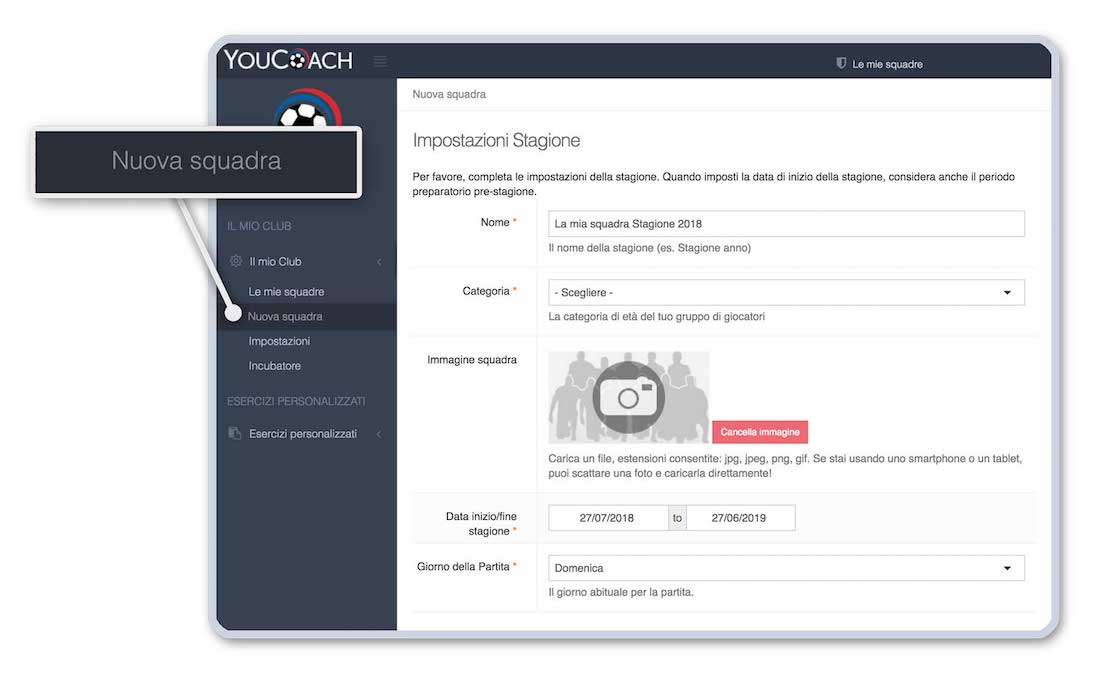
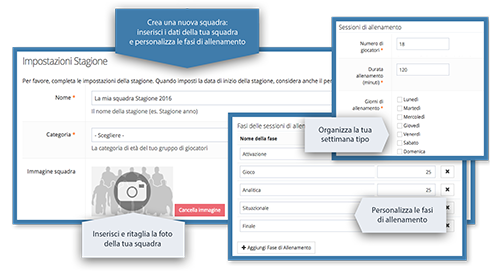
Da questa schermata è possibile inserire le informazioni di base che riguardano la nuova stagione. Si tratta dei "Dettagli squadra" presenti alla voce "Impostazioni" e sono:
- Nome della squadra
- Categoria
- Data di inizio e di fine della stagione - per una corretta suddivisione dei cicli di allenamento, suggeriamo di impostare come data di inizio della stagione un lunedì, anche se non corrisponde con la data effettiva del vostro primo allenamento, e come data di fine della stagione una domenica.
- Giorni di allenamento e di partita
- Numeri fissi: selezionando questa funzione il numero di maglia assegnato ad ogni giocatore gli viene automaticamente associato anche nella compilazione dei dati di ogni partita
- Fasi dell’allenamento: di default le fasi presenti sono attivazione, gioco, analitica, situazionale, finale e hanno una durata di 15 minuti. Queste fasi possono sempre essere personalizzate, modificate e aggiornate in qualsiasi momento della stagione in rispetto della metodologia e alle abitudini del mister; è perciò possibile cambiarne il nome e la dura.
Poiché nella creazione della seduta di allenamento (vedi articolo) non sarà obbligatorio inserire delle esercitazioni per ciascuna fase, suggeriamo agli allenatori di inserire in questo momento le fasi abitualmente più utilizzate, quelle previste non minore frequenza nel corso dell'anno (es: un allenamento-torneo) e le fasi che saranno gestite in maniera autonoma dai collaboratori (come ad esempio preparatori atletici, collaboratori tecnici, preparatore dei portieri, recupero infortunati).
In caso di variazione delle fasi in corso di stagione, YouCoachApp registrerà comunque le statistiche relative fasi impostate ad inizio stagione (restituendo i dati sia delle fasi utilizzate sia delle fasi non più utilizzate).
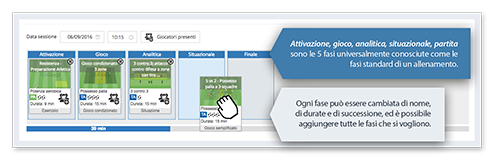
Sempre da questa schermata è possibile attivare i questionari pre/post allenamento e pre/post partita. Per tutti i dettagli su questa funzione, leggi questo articolo.
Clicca su "Salva" a fondo pagina per salvare queste impostazioni; potrai sempre modificarle in seguito.
In questa pagina, a seconda della categoria selezionata in precedenza, YouCoachApp propone una programmazione di base, organizzando la stagione appena pianificata in cicli di allenamenti e obiettivi relativi.
3) ACCESSO DIRETTO: IMPOSTARE LA STAGIONE PREFERITA
Come sai, YouCoachApp ti permette di tenere traccia, di stagione in stagione, di tutto il tuo lavoro. Affinché ogni accesso futuro a YouCoachApp sia reindirizzato alla stagione in corso, è necessario impostarla come stagione preferita. Ecco come fare:
- clicca su “Le mie squadre” per vedere l’elenco di tutte le tue squadre, attuali e archiviate; puoi utilizzare il pulsante "Nascondi stagioni archiviate" per filtrare le stagioni attive e quelle passate.
- dall'elenco, clicca sulla stellina presente sulla stessa riga della stagione che vuoi impostare come preferita. Se la stellina è gialla, alora l'impostazione è andata a buon fine.
Puoi sempre cambiare la squadra di accesso diretto ripetendo questo percorso e selezionandone una differente.
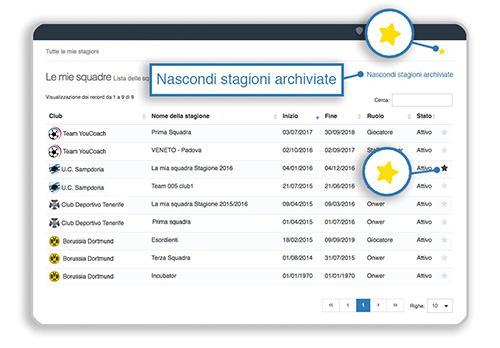
4) IMPORTARE I GIOCATORI DALLE PRECEDENTI STAGIONI
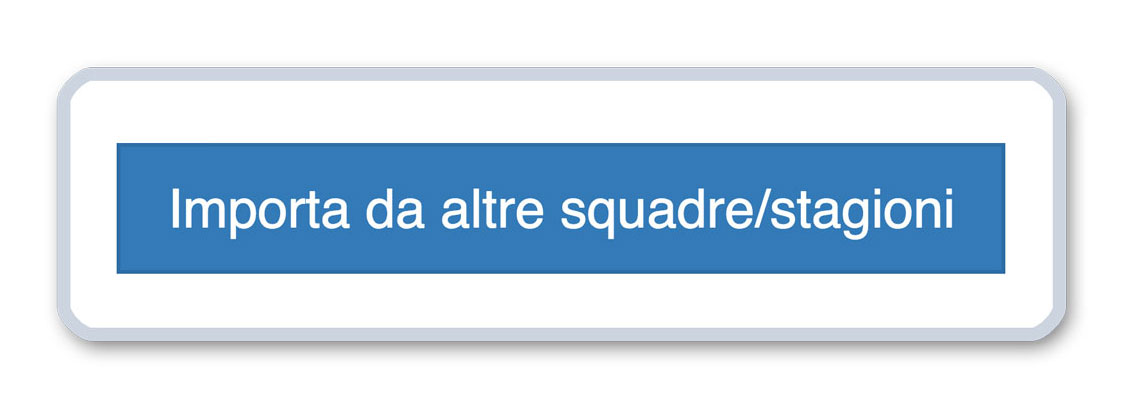
5) ANAGRAFICA DEI CAMPI (funzione disponibile solo per gli account club):
Diverse società hanno un'attività distribuita su più campi di gioco e questo comporta il moltiplicarsi delle esigenze di monitoraggio e coordinamento. Tutto questo diventa ancor più facile grazie alla funzione "Campi di gioco" di YouCoachApp.
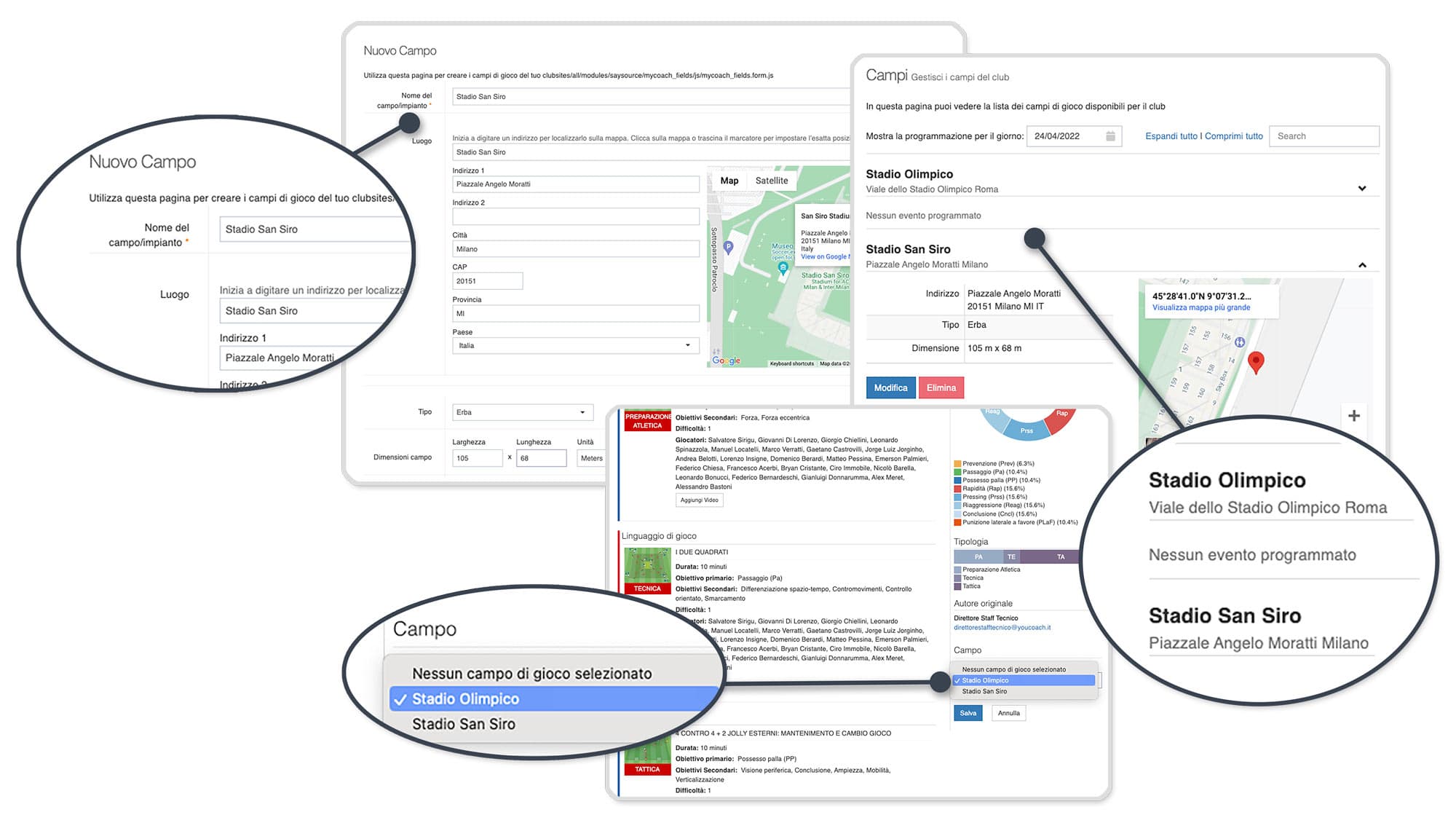
La voce del menu "Il mio club", "Campi" (disponibile solo per gli account club) ti aiuta a registrare tutti i campi di gioco, specificando anche i dettagli relativi: nome dell'impianto, luogo, tipologia (erba naturale, sintetica, palestra), dimensioni e altre note.
In fase di creazione di allenamenti e partite, è possibile specificare in quale campo di gioco si disputano, aiutandoti sia a tenere traccia dell'attività sia a guadagnare tempo nella compilazione delle informazioni. Anche in questo caso, l'integrazione con Google Maps rende intuitivo e immediato localizzare il campo nella mappa dei tuoi dispositivi.
Tornando invece alla voce del menu principale "Il mio club", "Campi", puoi trovare un riepilogo di tutti gli eventi (partite/allenamenti) che si sono svolti nello specifico impianto.
Per gli allenamenti, trovi questa funzione dopo aver salvato la sessione; per le partite, trovi questa funzione nella creazione della partita.
6) UTILIZZARE GLI ESERCIZI PERSONALI